电脑软件图标怎么改成自己喜欢的图案 如何将桌面图标替换为个人喜欢的图案
更新时间:2024-01-01 17:02:19作者:xiaoliu
在如今的数字时代,电脑已经成为了我们生活中不可或缺的一部分,有时候我们可能会对电脑的界面感到厌倦,希望能够个性化一些,让它更符合我们的喜好和个性。其中一个方法就是改变电脑软件图标,将它们替换为我们喜欢的图案。通过这种方式,我们可以使电脑界面更加独特和个性化,让自己在使用电脑时更加愉悦和舒适。如何将桌面图标替换为个人喜欢的图案呢?接下来我们将探讨一些简单而有效的方法来实现这个目标。
步骤如下:
1.所有软件图标都可以更换,右击桌面图标。

2.鼠标右击图标后,点击“属性”选项。

3.在快捷方式标签页下,点击“更改图标”选项。
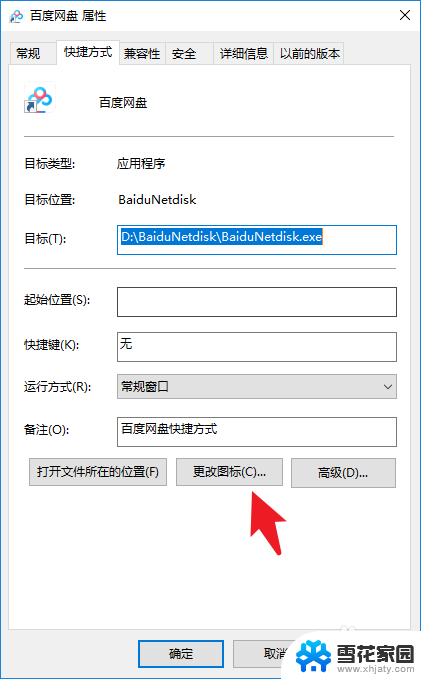
4.小窗口点击“浏览”选项,查找电脑本地文件。

5.打开任意一张图片作为新图标,必须是ICO格式。点击“确定”。
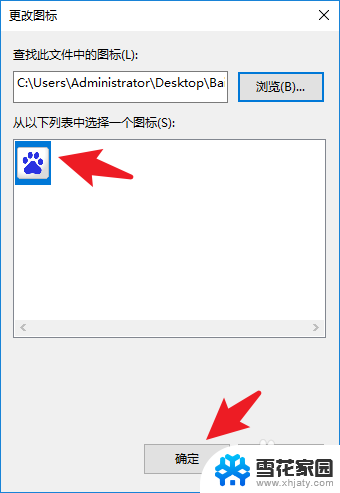
6.再次点击“确定”,这样图片就换过来了。


以上就是如何将电脑软件图标更改为自己喜欢的图案的全部内容,如果遇到这种情况,您可以按照以上操作解决,非常简单快速,一步到位。
电脑软件图标怎么改成自己喜欢的图案 如何将桌面图标替换为个人喜欢的图案相关教程
-
 怎么改变桌面软件图标 怎样更改桌面软件的图标和名称
怎么改变桌面软件图标 怎样更改桌面软件的图标和名称2023-11-20
-
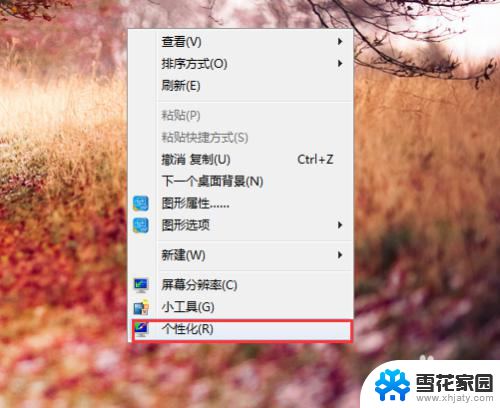 电脑怎么改鼠标图案 如何自定义鼠标图标
电脑怎么改鼠标图案 如何自定义鼠标图标2024-03-27
-
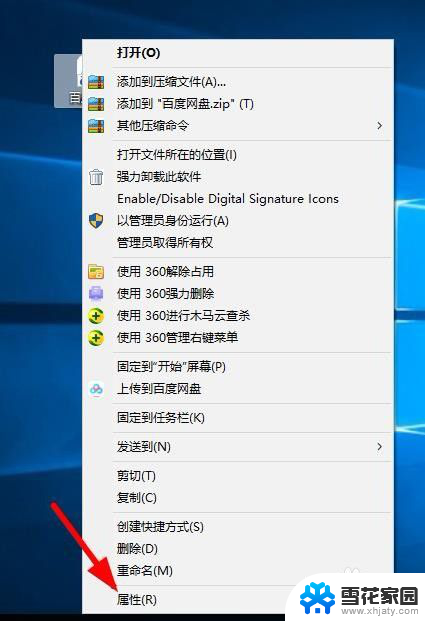 电脑怎么更改软件图标 怎样更改桌面软件的图标和名称
电脑怎么更改软件图标 怎样更改桌面软件的图标和名称2023-12-22
-
 wps怎么自己设置背景 wps怎么设置自己喜欢的背景主题
wps怎么自己设置背景 wps怎么设置自己喜欢的背景主题2024-02-04
- 闹钟怎么设置音乐 手机闹钟怎么设置成自己喜欢的音乐
- 电脑桌面图标自己变乱 电脑桌面图标乱了怎么办
- 电脑上的软件图标变成白色的了怎么办 电脑桌面软件图标变成白纸怎么办
- 怎么改电脑软件的图标 电脑软件图标怎么修改
- 电脑桌面app图标变白 电脑桌面软件图标变白怎么修复及常见解决方案
- 如何将软件图标改变 电脑软件图标怎么调整
- 电脑微信设置文件保存位置 微信电脑版文件保存位置设置方法
- 增值税开票软件怎么改开票人 增值税开票系统开票人修改方法
- 网格对齐选项怎么取消 网格对齐选项在哪里取消
- 电脑桌面声音的图标没了 怎么办 电脑音量调节器不见了怎么办
- 键盘中win是那个键 电脑键盘win键在哪个位置
- 电脑如何连接隐藏的wifi网络 电脑如何连接隐藏的无线WiFi信号
电脑教程推荐